
【LINE】GIFアニメの作成・保存方法は?トークをもっと楽しく!
Contents[OPEN]
- 1【LINE】GIFを使う前に
- 2【LINE】GIFを作成・保存・使用する方法《スマホ》
- 2.1GIFアニメの作成・送信方法
- 2.2GIFアニメを保存する方法
- 2.3音楽付きでGIFアニメを作成する方法
- 2.4受信したGIFアニメを保存する方法
- 2.5GIFアニメの自動再生を止める方法
- 2.6LINEのプロフィール画像にGIFを設定する
- 2.7WebサイトのGIFを保存して使うには
- 3【LINE】GIFアニメの作成・保存・使用方法《PC》
- 4【LINE】GIF画像で困ったときには《スマホ》
- 5【LINE】GIFアニメで困ったときには《PC》
- 6【LINE】GIFのアプリを利用して楽しく!
- 7「GIFアニメ」思い出の写真をシェアしょう
【LINE】GIFアニメの作成・保存・使用方法《PC》
パソコン版ではGIFアニメのボタンがないので、「GIFアニメ」を作成するときには「画面キャプチャ」で保存をGIFにします。
GIFアニメを作成・送信方法
トークルームを開き、左下側にあるキャプチャ画面の作成のアイコンをクリックします。
「GIFアニメ」にしたい写真をパソコンに保存している写真から選択します。
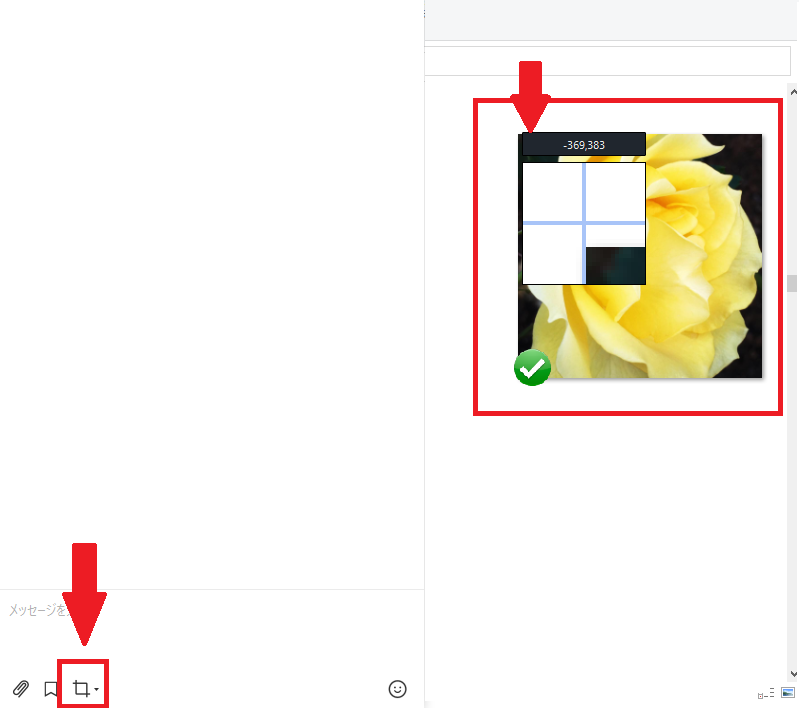
キャプチャにする範囲をドラッグして選択しましょう。
キャプチャで選択後に写真の下にメニューが表示されるので「GIF」をクリックすると「GIFアニメ」が作成できます。
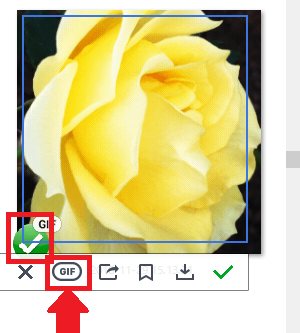
GIFアニメを保存方法
保存マークをクリックしてパソコン内の保存先を選択すると、作成したGIFを保存ずることができます。
GIFアニメをシェアするには?
パソコンから「GIFアニメ」を送信する場合は、「GIFアニメ」を送信したい人やグループのトークルームを開きます。
左下にあるクリップのアイコンをクリックし、パソコン内に保存されている「GIFアニメ」を選択すると送信できます。
【LINE】GIF画像で困ったときには《スマホ》
GIF画像を作成する中で、色々な不具合が生じることもあるようです。
LINEは最新にアップデートして
LINEを最新バージョンにアップデートしているか確認し、バージョンが古い場合は、アップデートをすることで様々な不具合が改善されることがあります。
アップデートを行うことで改善しない場合は別の方法を試してみましょう。